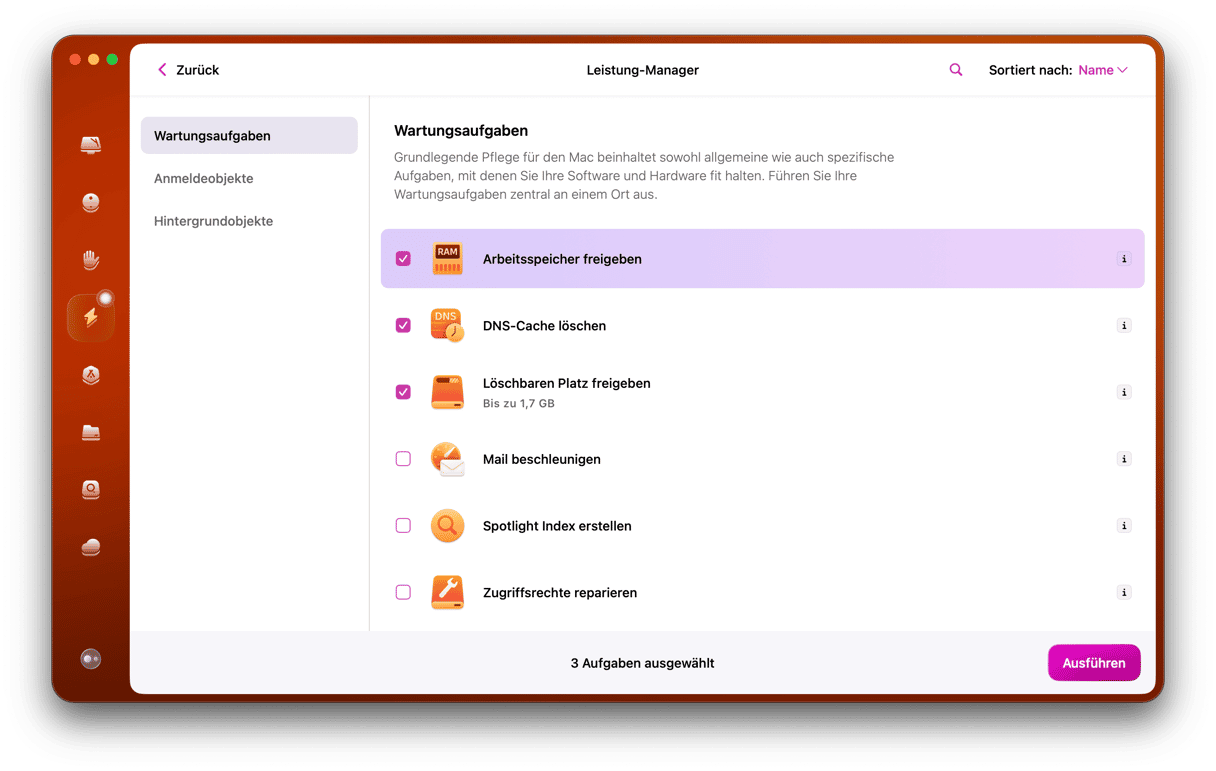Mit jeder neuen macOS-Version wird die Hardware Ihres Mac stärker gefordert (mit Ausnahme der neuesten Modelle). Das bedeutet in der Regel, dass der Mac mitunter langsamer wird oder mehr Energie verbraucht als unter dem vorherigen Betriebssystem. Bei einem höheren Energieverbrauch wird mehr Druck auf die Batterie ausgeübt und deshalb kann es sein, dass es unter macOS Ventura zu einer schnelleren Batterieentladung kommt. In diesem Artikel zeigen wir Ihnen, was Sie tun können, um die Batterielaufzeit Ihres Mac zu verlängern.

Was sind Anzeichen für eine schnelle Batterieentladung unter Ventura?
Das offensichtlichste Anzeichen: Die Laufzeit Ihres vollständig geladenen Mac ist kürzer als bei früheren Betriebssystemen. Möglicherweise arbeiten auch die Lüfter intensiver oder Ihr Mac wird schnell heiß. Was genau ist da los und warum?
Ein neu installiertes macOS überlastet Ihren guten alten Mac, verbraucht mehr Energie und gibt mehr Wärme ab. Das führt dazu, dass die Lüfter (wenn er welche hat) wie verrückt aufdrehen. Um es ganz klar zu sagen: Sie verlieren nicht nur an Produktivität und Geschwindigkeit, sondern es ist auch ungesund für Ihren Mac.
Was verursacht die kurze Batterielaufzeit unter Ventura?
Unmittelbar nach einem Update liegt es wahrscheinlich daran, dass Ihr Mac Spotlight, die Fotomediathek und andere Datenbanken neu indiziert und dabei eine Menge CPU-Zyklen und damit Strom und Energie verbraucht. Wenn das die Ursache ist, ist das jedoch eine gute Nachricht! Denn dann ist das Problem nur vorübergehend und sobald die Datenbanken indiziert sind, sollte alles wieder normal laufen.
Aber möglicherweise passiert auch etwas anderes hinter den Kulissen (vielleicht haben Programme von Drittanbietern Probleme mit Kernel-Erweiterungen, wie in Big Sur). Dann verbrauchen die Systemprozesse viele CPU-Zyklen und Energie, um diese Probleme zu lösen.
So lösen Sie Batterieprobleme unter Ventura
Zunächst geht es darum, das Problem zu erkennen und herauszufinden, was genau die Ursache dafür ist. Aber noch einmal: Wenn es die Spotlight-Indizierung ist, können wir nichts weiter tun, als zu warten. Handelt es sich jedoch um eine Hintergrundaufgabe, wie z. B. einen Start-Agenten, müssen wir proaktiv und zielgerichtet vorgehen, um das Problem zu beheben.
1. Wird Spotlight neu indiziert?
- Klicken Sie auf das Spotlight-Symbol in der Menüleiste.
- Geben Sie ein paar Zeichen in das Suchfeld ein.
- Wenn sich das Ergebnisfenster öffnet, wird Ihnen mitgeteilt, ob die Indizierung läuft.
Wenn Spotlight nicht indiziert wird, dann öffnen Sie die Fotos-App und überprüfen Sie, ob das Programm auf dem neuesten Stand ist.
Sind weder Spotlight noch Fotos die Ursache für die schnelle Batterieentladung? Dann geht die Suche weiter. Ihre erste Anlaufstelle sollte die Aktivitätsanzeige sein.
2. Prüfen Sie die Aktivitätsanzeige
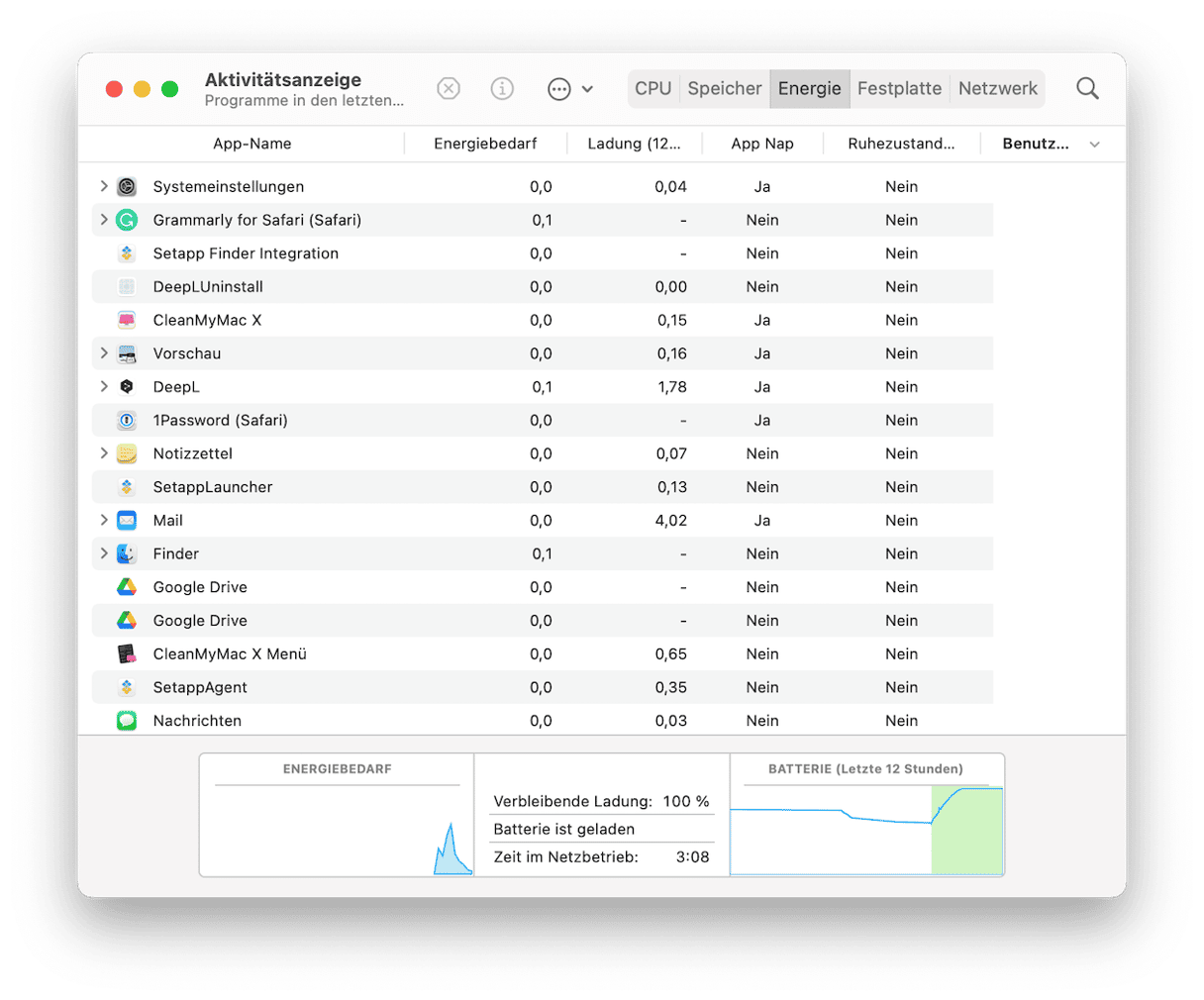
- Gehen Sie zu Programme > Dienstprogramme > Aktivitätsanzeige.
- Klicken Sie auf den Tab „Energie“.
- Klicken Sie in der Spalte oben auf „Energiebedarf“, um die Prozesse nach dem Energieverbrauch der Batterie zu sortieren.
- Sehen Sie einen Prozess, der einen hohen Prozentsatz der Gesamtenergie verbraucht? Dann markieren Sie ihn.
- Klicken Sie auf das „x“ in der Symbolleiste, um den Prozess zu beenden.
Wenn das funktioniert hat und Ihr Mac jetzt nicht mehr so viel Energie verbraucht, dann herzlichen Glückwunsch! Sie haben den Übeltäter gefunden! Aber Achtung: Wenn Sie keine weiteren Maßnahmen ergreifen, wird der Prozess einfach neu gestartet und das Problem tritt erneut auf.
Es ist oft schwierig zu erkennen, welcher Prozess läuft und warum. Wenn z. B. kernelmanagerd der Prozess ist, der viel Energie verbraucht, dann ist das nur ein Anzeichen für ein größeres Problem – ein Programm, das Probleme mit Kernel-Erweiterungen hat.
3. Beseitigen Sie die Ursache
Das Beenden eines Prozesses in der Aktivitätsanzeige ist keine langfristige Lösung – das Entfernen von Start-Agenten könnte jedoch eine sein. Zur Erinnerung: Start-Agenten sind Dienste von Drittanbietern, die bei der Anmeldung automatisch hochfahren. Diese unwichtigen Agenten sorgen für alle möglichen Probleme auf Ihrem Mac. Es ist also besser, sie ein für alle Mal zu beseitigen.
Sie können diese Start-Agenten einzeln im Finder verwalten, aber das ist ein langsamer und mühsamer Prozess. Zum Glück kann CleanMyMac auch diese Aufgabe übernehmen. Folgen Sie einfach dieser Anleitung:
- Öffnen Sie CleanMyMac und klicken Sie in der Seitenleiste auf „Optimierung“.
- Klicken Sie auf „Alle Elemente anzeigen“.
- Markieren Sie das Feld neben „Start-Agenten“.
- Klicken Sie auf „Entfernen“, um alle angezeigten Start-Agenten loszuwerden. Wenn Sie bestimmte Start-Agenten behalten möchten, dann heben Sie deren Markierung einfach auf und klicken Sie dann auf „Entfernen“, um den Rest loszuwerden.
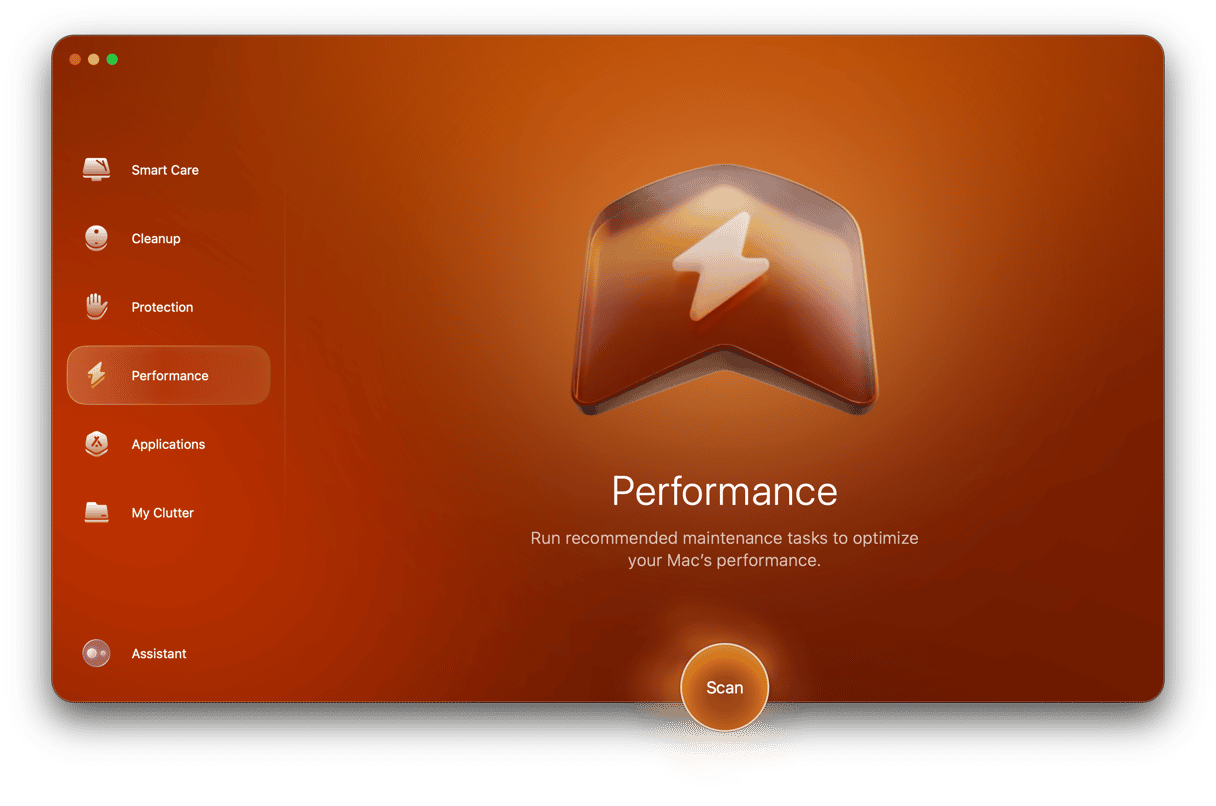
Vermeiden Sie eine schnelle Batterieentladung unter macOS Ventura
Haben Sie alle bisher beschriebenen Schritte umgesetzt, aber die Batterieprobleme unter macOS Ventura bestehen weiterhin? Dann können Sie noch ein paar weitere Dinge ausprobieren.
1. Batteriezustand überprüfen
Klicken Sie oben in der Menüleiste auf das Symbol von CleanMyMac. Das Dashboard öffnet sich. Klicken Sie jetzt auf „Batterie“. Hier sehen Sie, wie lange es bis zur vollständigen Batterieentladung dauert, wie viele Ladezyklen Ihr Mac bereits hinter sich hat und Sie erhalten einen allgemeinen Überblick über den Zustand Ihrer Batterie.
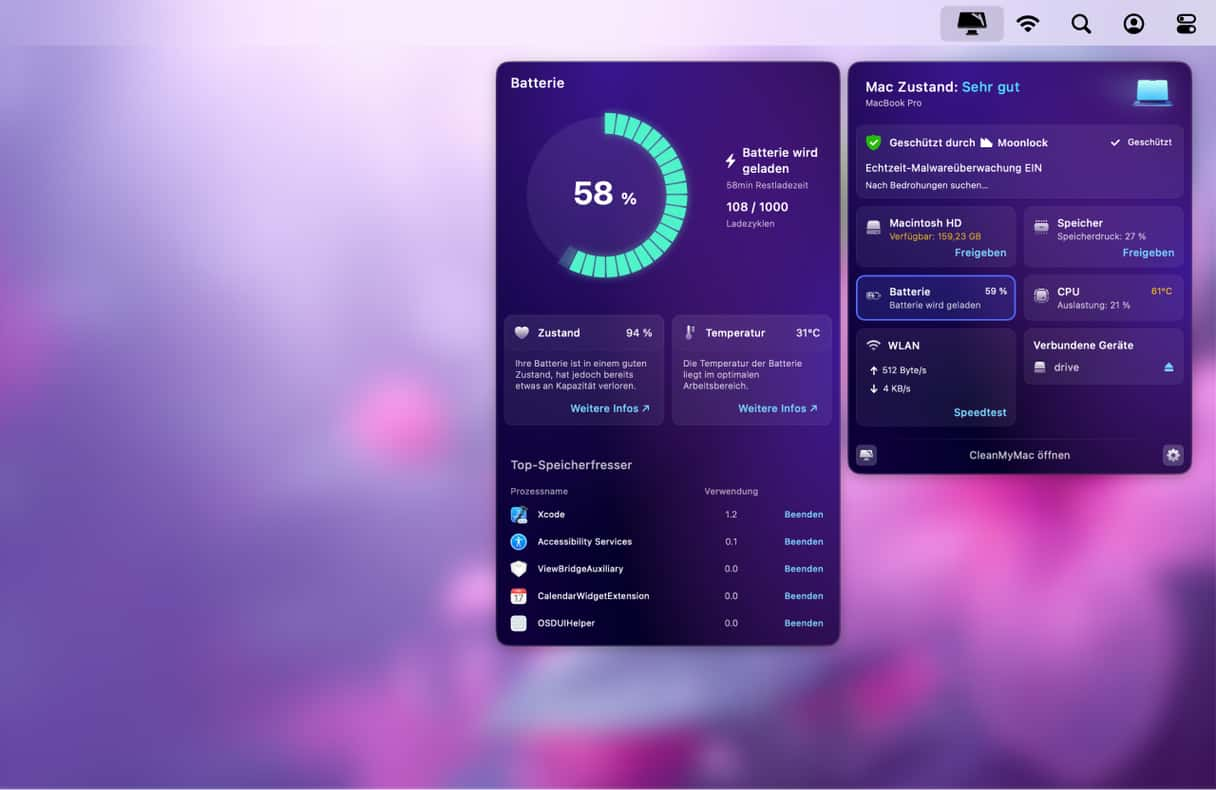
2. Browser-Tabs schließen
Es spielt keine Rolle, welchen Webbrowser Sie verwenden. Grundsätzlich gilt: Zu viele geöffnete Tabs beanspruchen die CPU und den Grafikprozessor (da jeder einzelne Tab ständig im Hintergrund aktualisiert wird). Manche Browser können damit allerdings besser umgehen als andere. So empfinden einige Mac-User Google Chrome als besonders problematisch in dieser Hinsicht. Letztendlich gilt dieses Problem aber für alle Browser.
3. Programme aktualisieren
Die meisten Programme müssen aktualisiert werden, um unter Ventura optimal zu laufen. Wenn Sie also keine automatischen Updates eingerichtet haben und Ihre Programme seit der Installation von Ventura nicht aktualisiert haben, dann sollten Sie das jetzt tun.
4. Beenden Sie nicht benötigte Programme
Wie Browser-Tabs laufen auch Programme ununterbrochen und werden im Hintergrund ständig aktualisiert, selbst wenn Sie sie gerade nicht benutzen. Das treibt die CPU- und GPU-Zyklen in die Höhe und beschleunigt die Batterieentladung. Unser Ratschlag: Gewöhnen Sie sich an, alle Programme zu beenden, die Sie nicht benutzen.
Die kurze Batterielaufzeit unter macOS Ventura ist für einige Mac-User ein Problem. Abgesehen davon, dass Sie Ihr MacBook häufiger aufladen müssen, verkürzt sich hierdurch die Lebensdauer der Batterie erheblich. Nutzen Sie diesen kurzen Artikel als Leitfaden, um die Ursache herauszufinden und das Problem zu beheben. Schauen Sie bald wieder rein für weitere Tipps & Tricks!

Häufig gestellte Fragen (FAQs)
Warum entlädt sich die Batterie unter Ventura so schnell?
Nach einem Update verbraucht der Mac viele CPU-Zyklen, um Spotlight, die Fotomediathek und andere Datenbanken neu zu indizieren. Dieser hohe Strom- und Energieverbrauch führt zur schnellen Batterieentladung Ihres Mac.
Was kann man bei einer schnellen Batterieentladung unter Ventura tun?
Sie haben im Wesentlichen zwei Möglichkeiten. Prüfen Sie zunächst, ob Spotlight neu indiziert wird. Verwenden Sie dann die Aktivitätsanzeige, um alle Prozesse zu beenden, die übermäßig viel Energie verbrauchen.
Kann man die schnelle Batterieentladung des Mac verhindern?
Ja! Schließen Sie überflüssige Browser-Tabs, aktualisieren Sie regelmäßig Ihre Programme und beenden Sie alle Programme, die Sie gerade nicht verwenden. Dadurch können Sie die Laufzeit Ihrer Batterie verlängern.